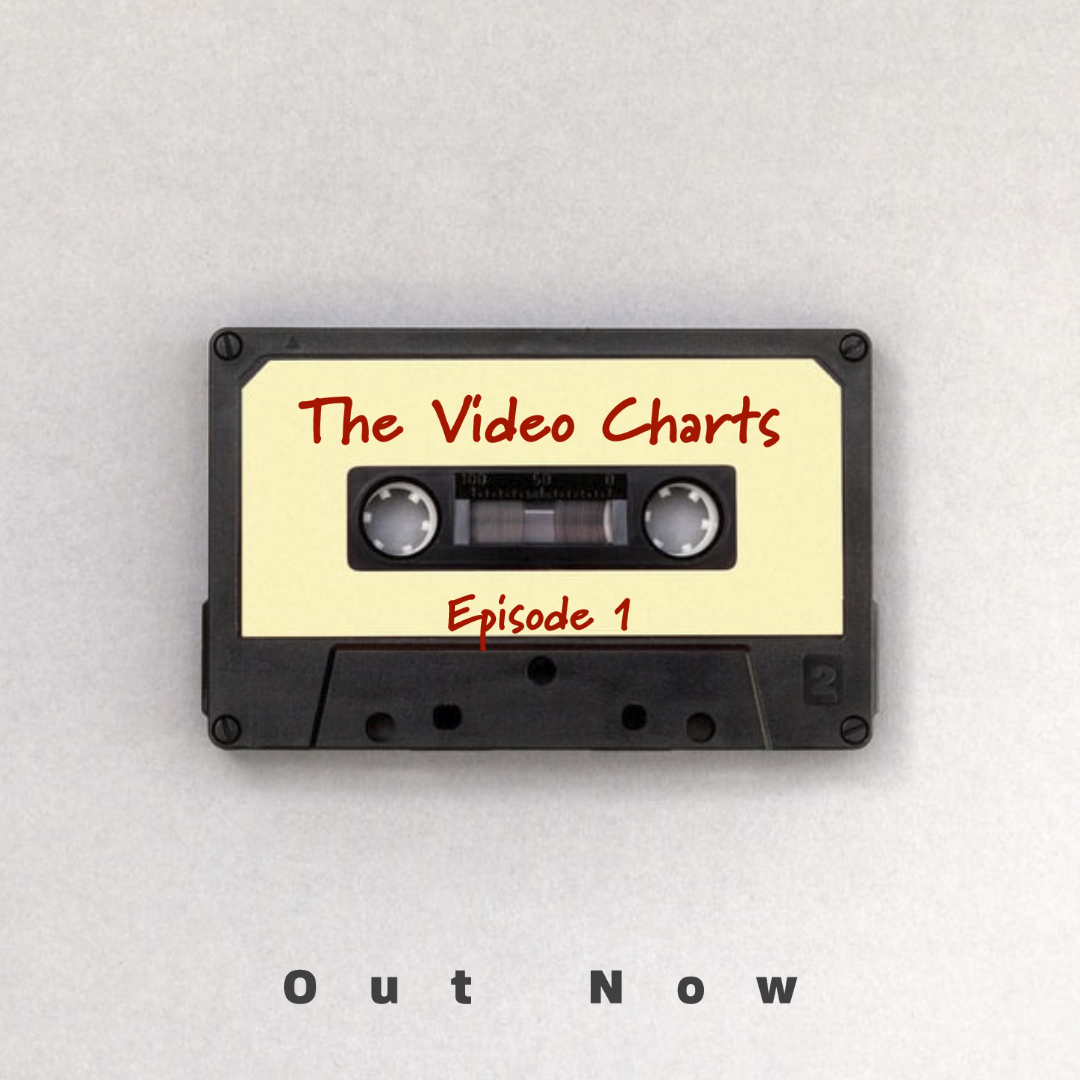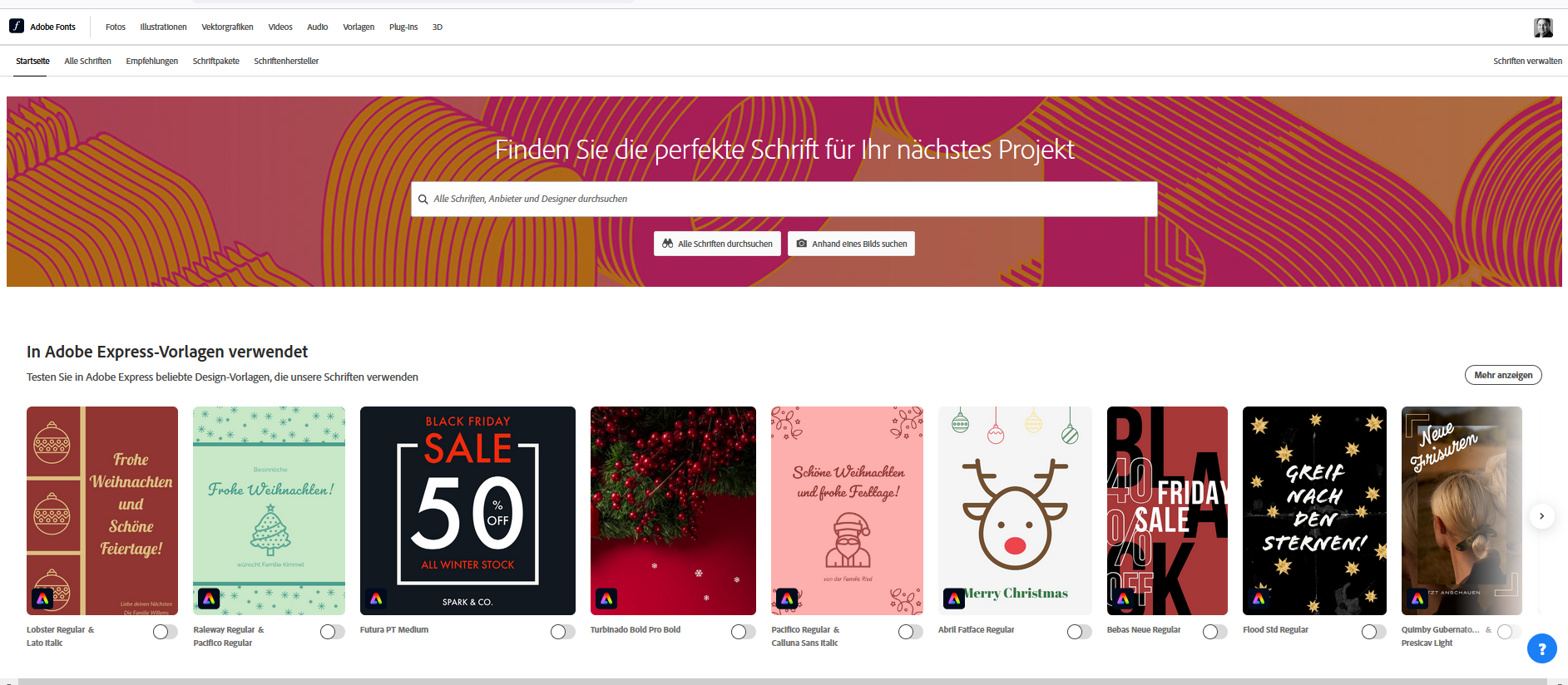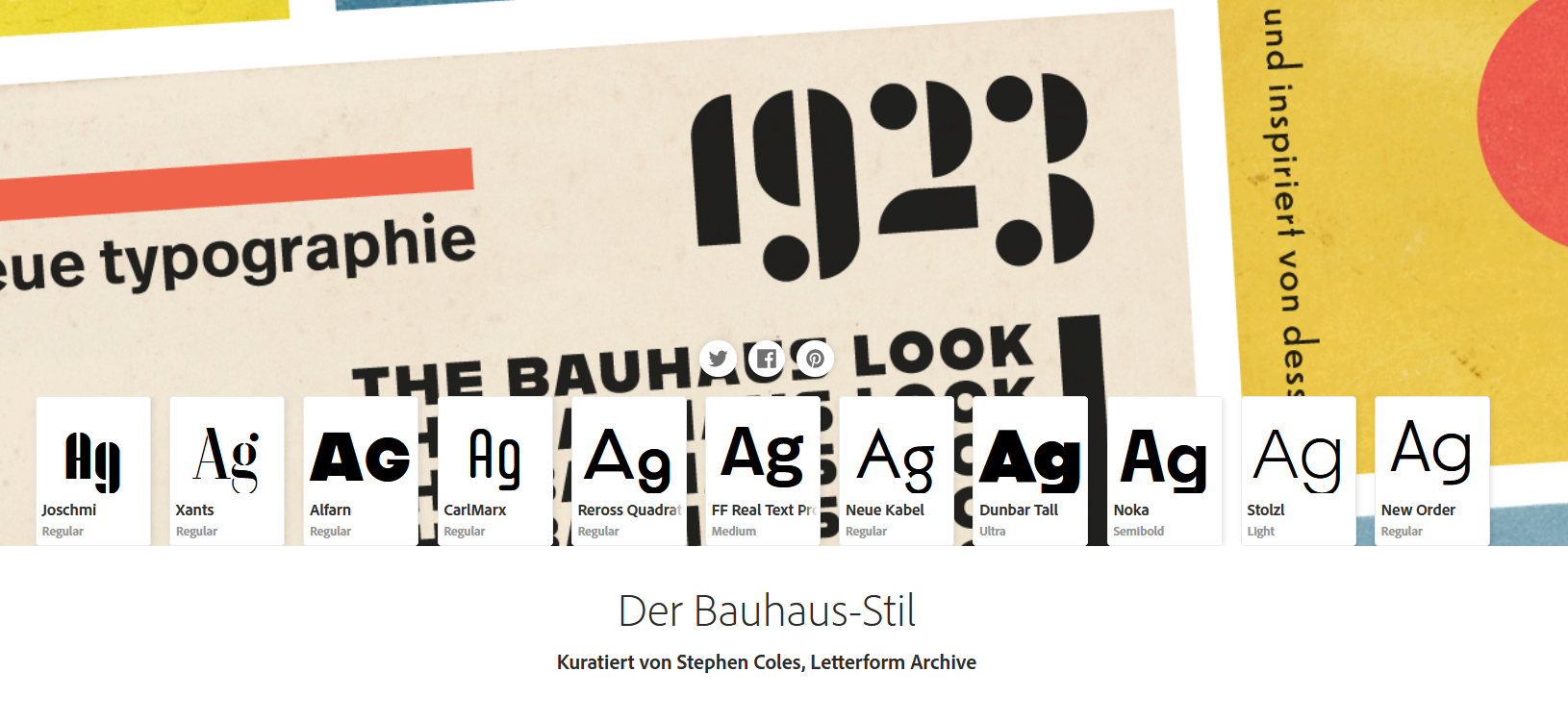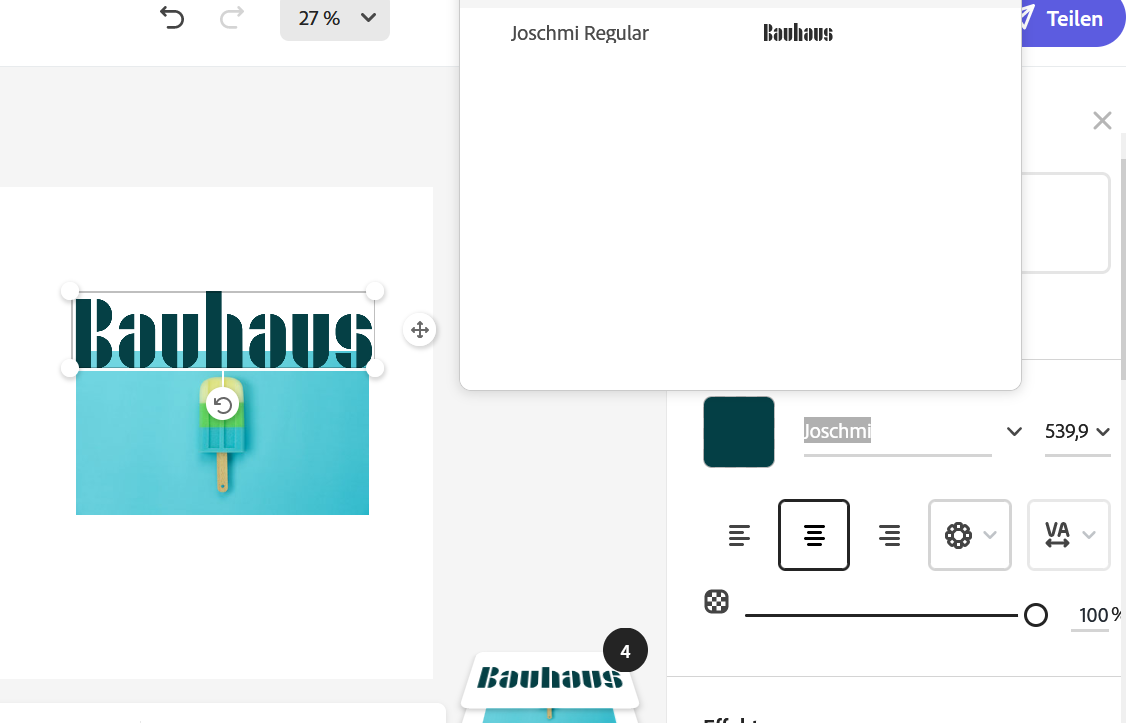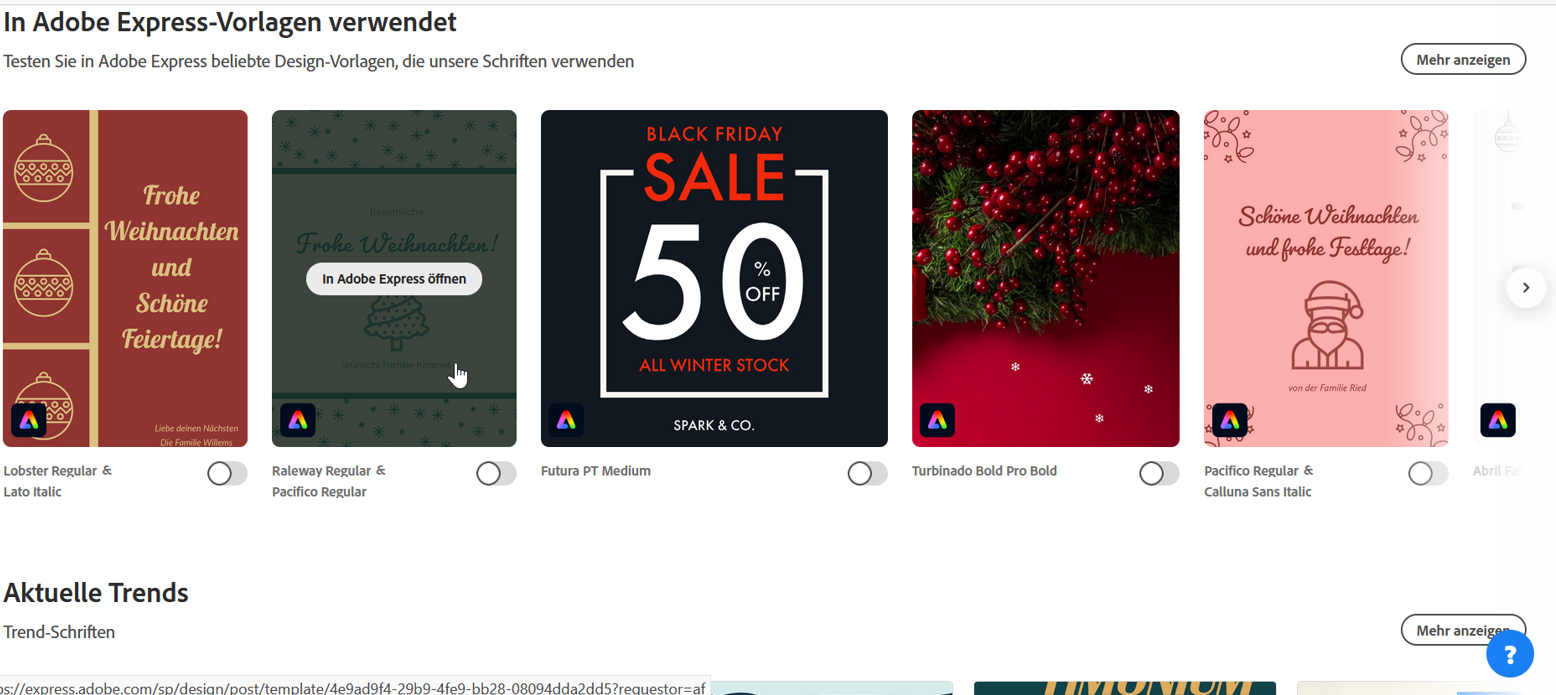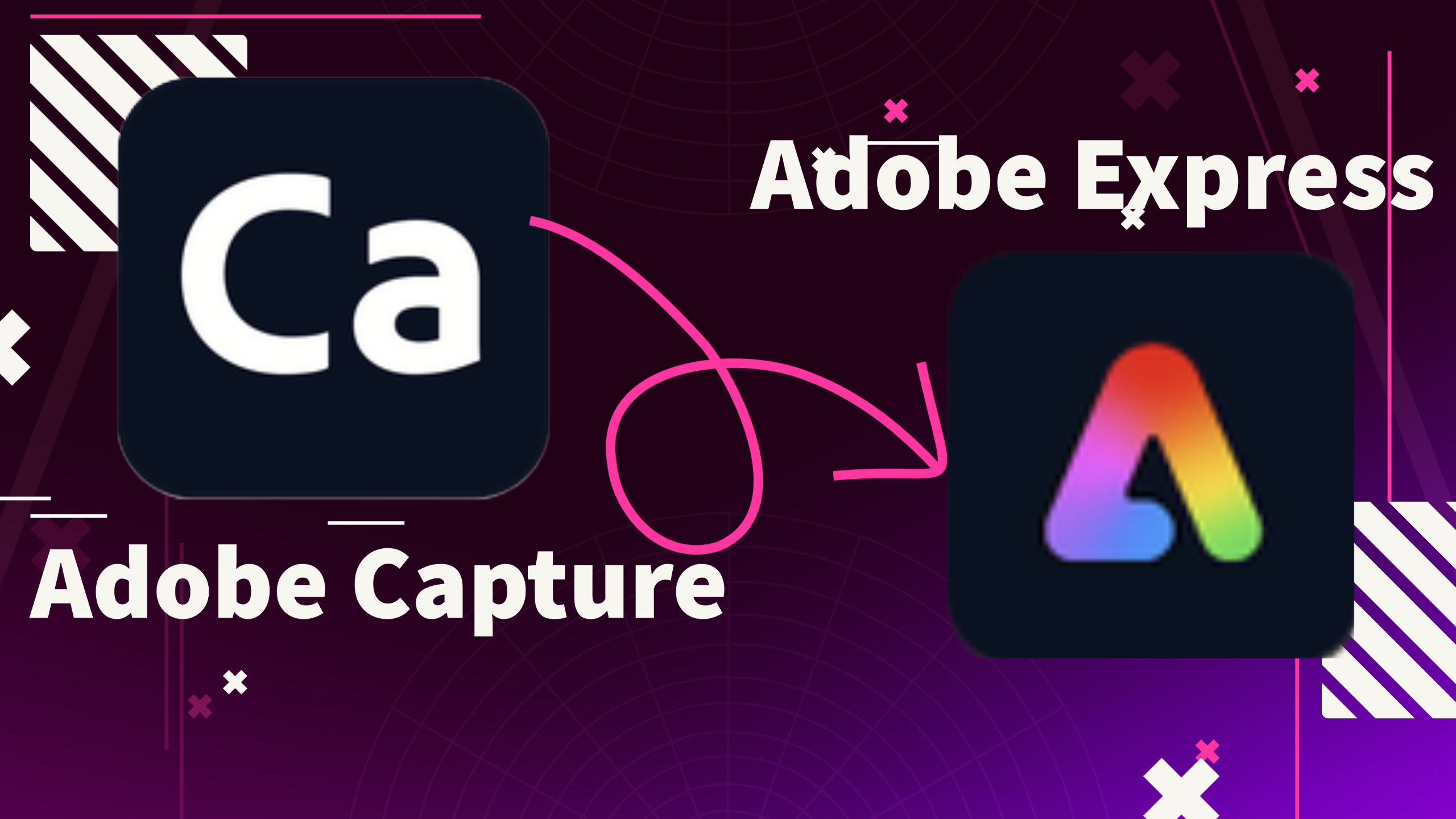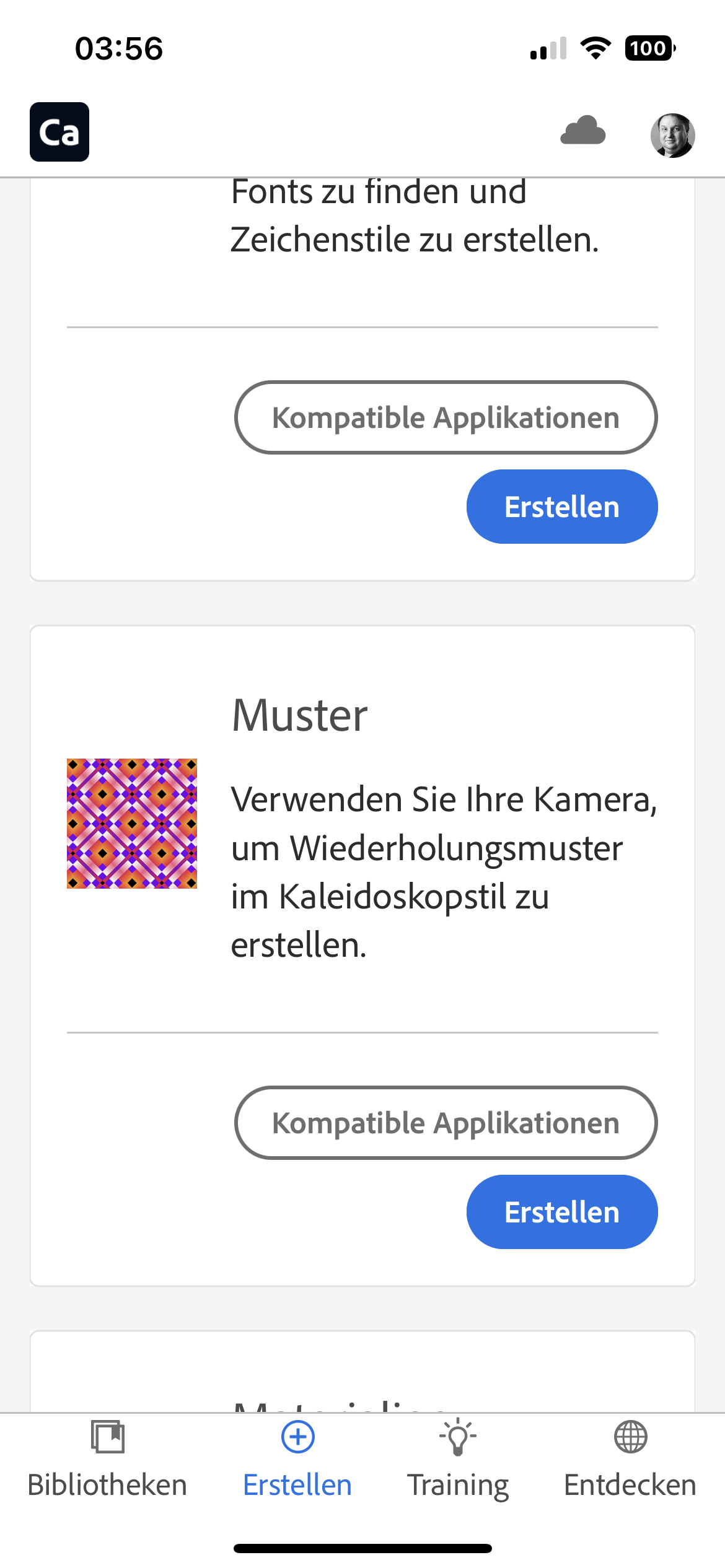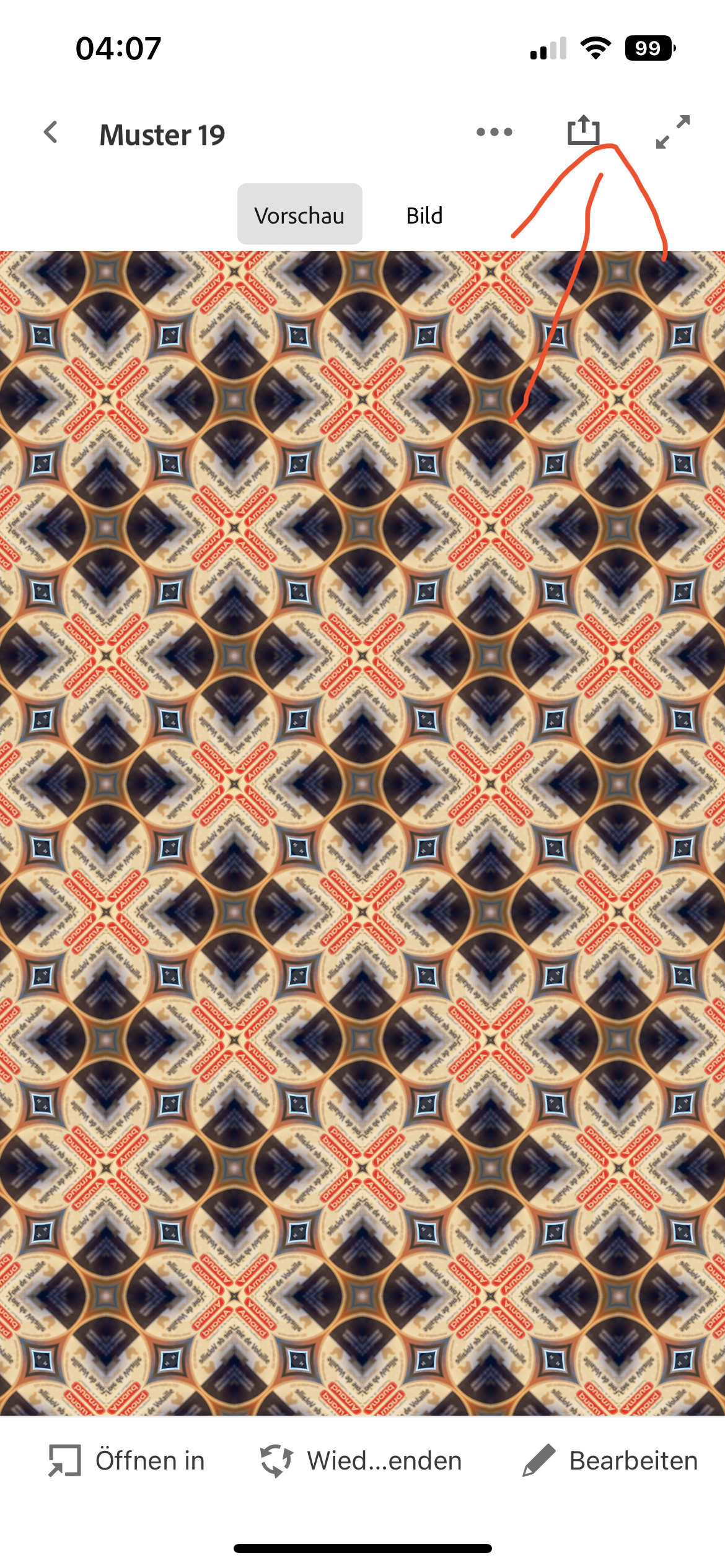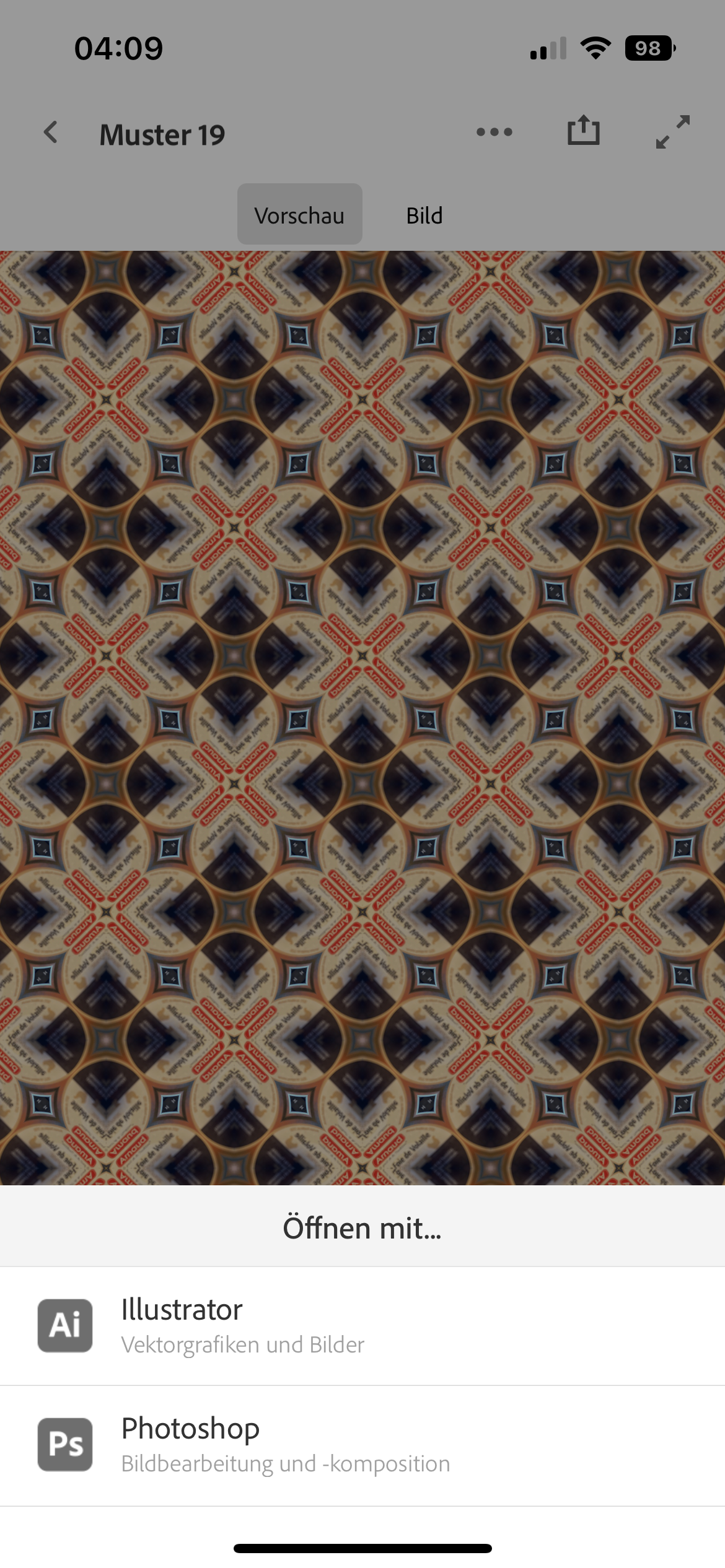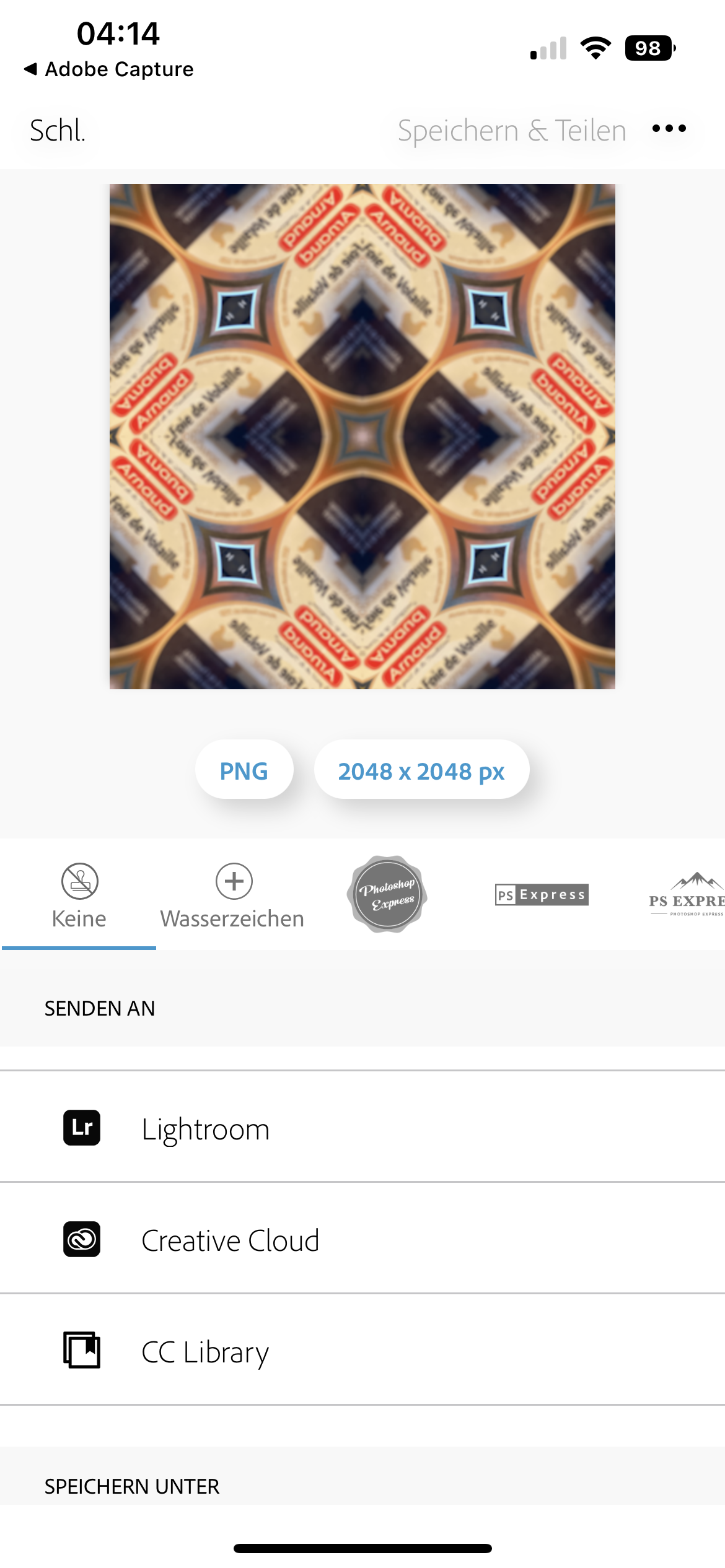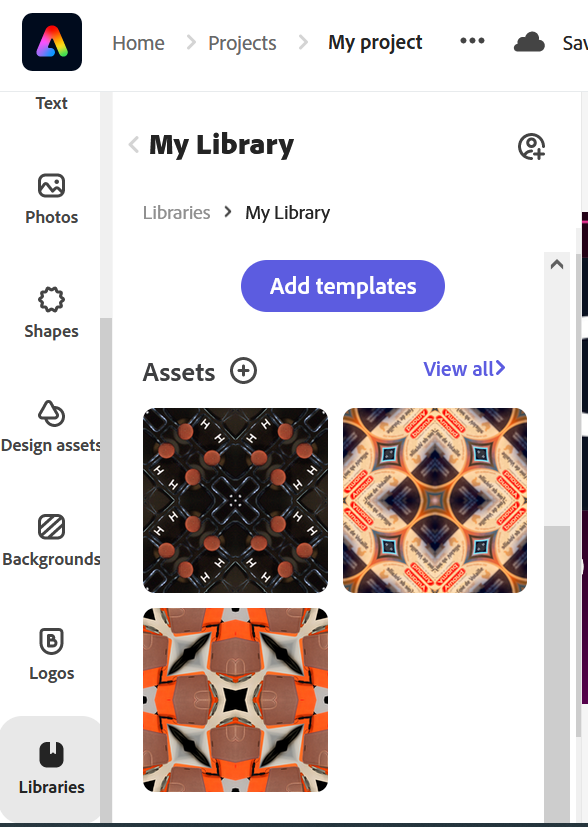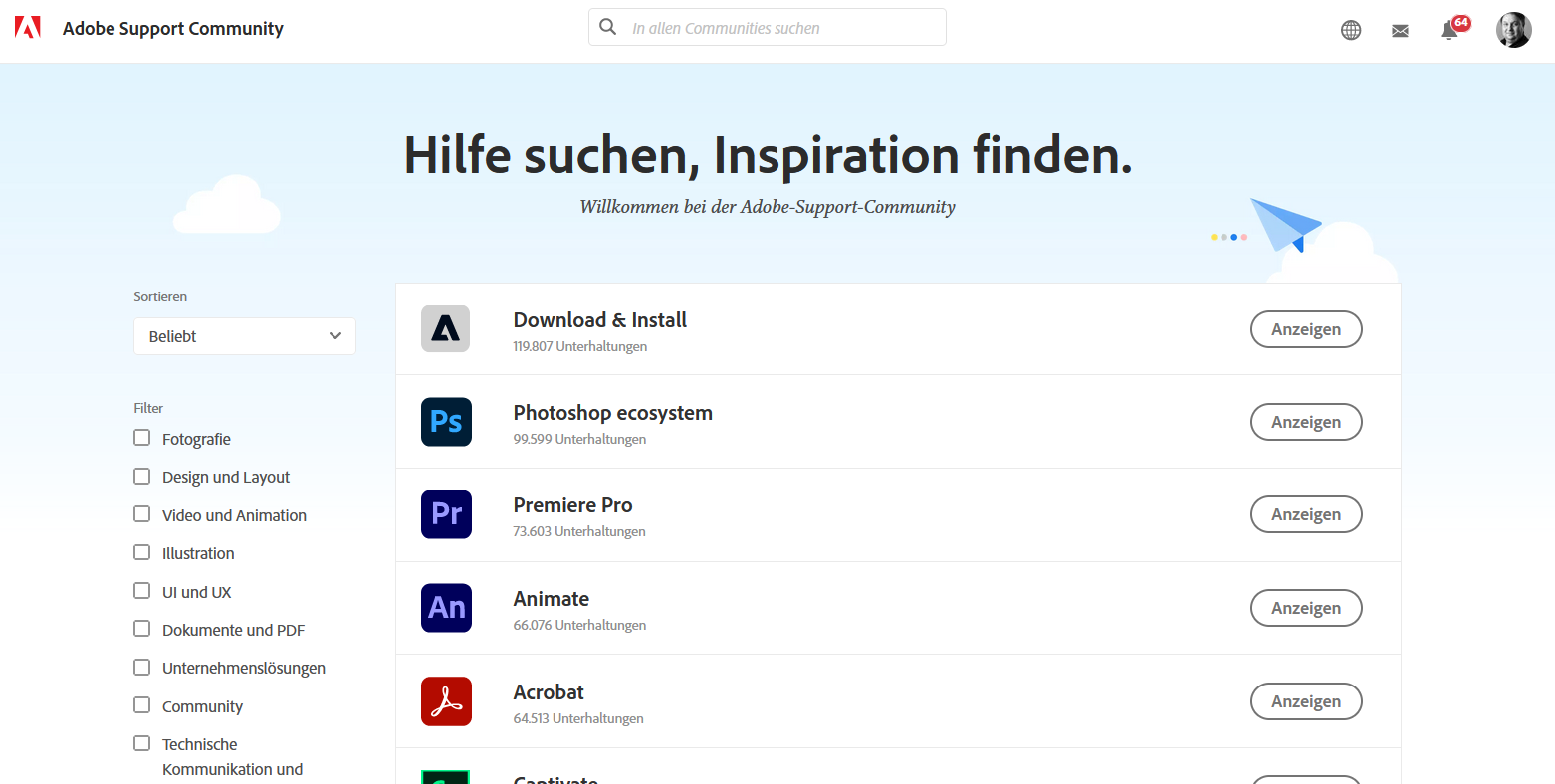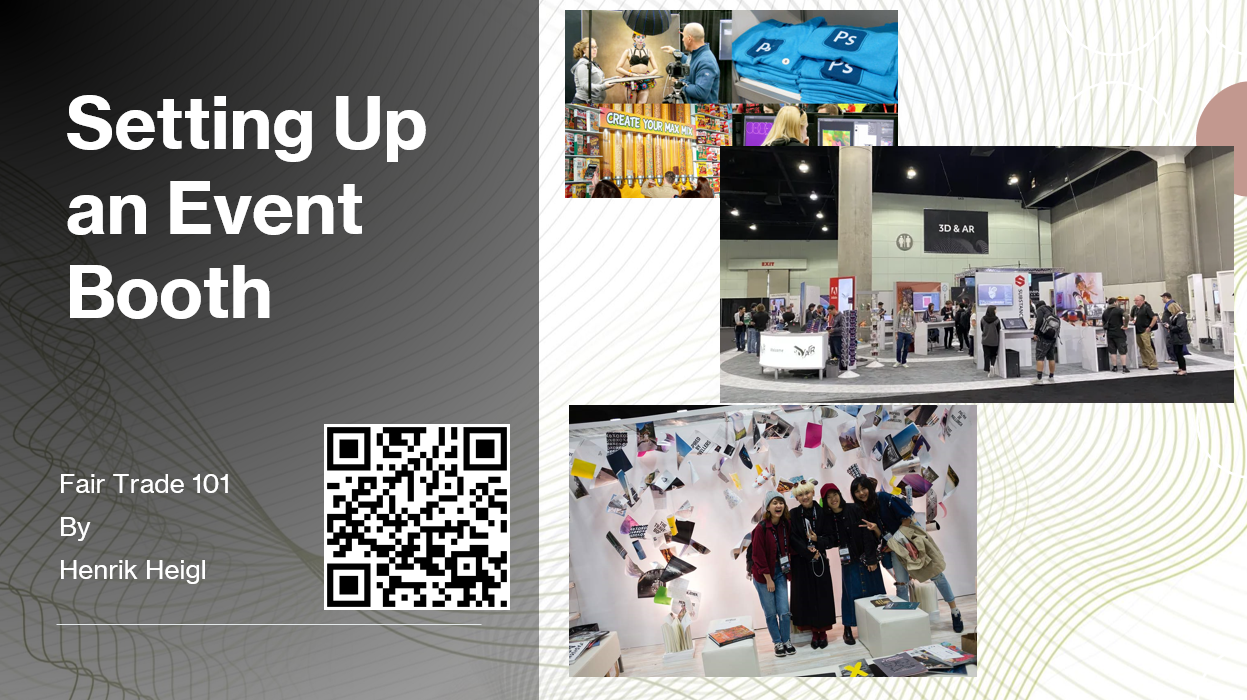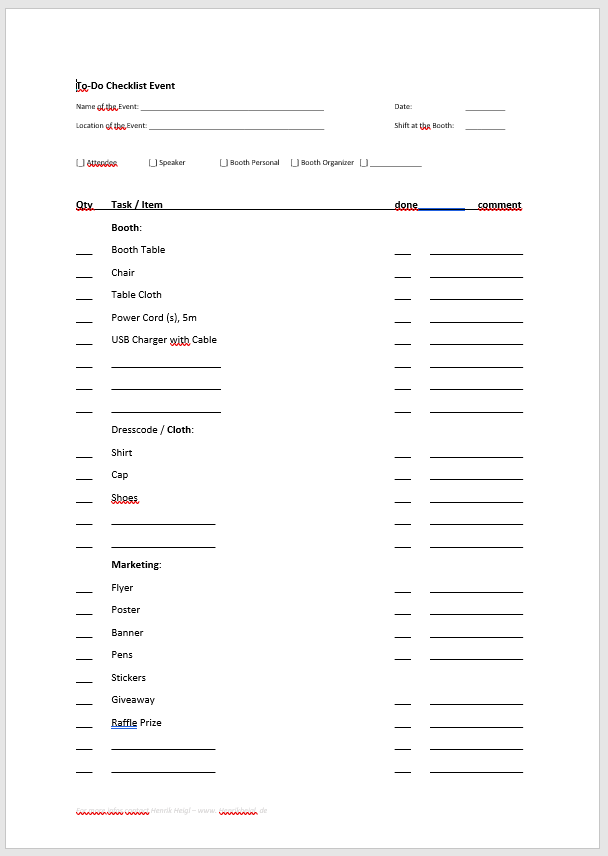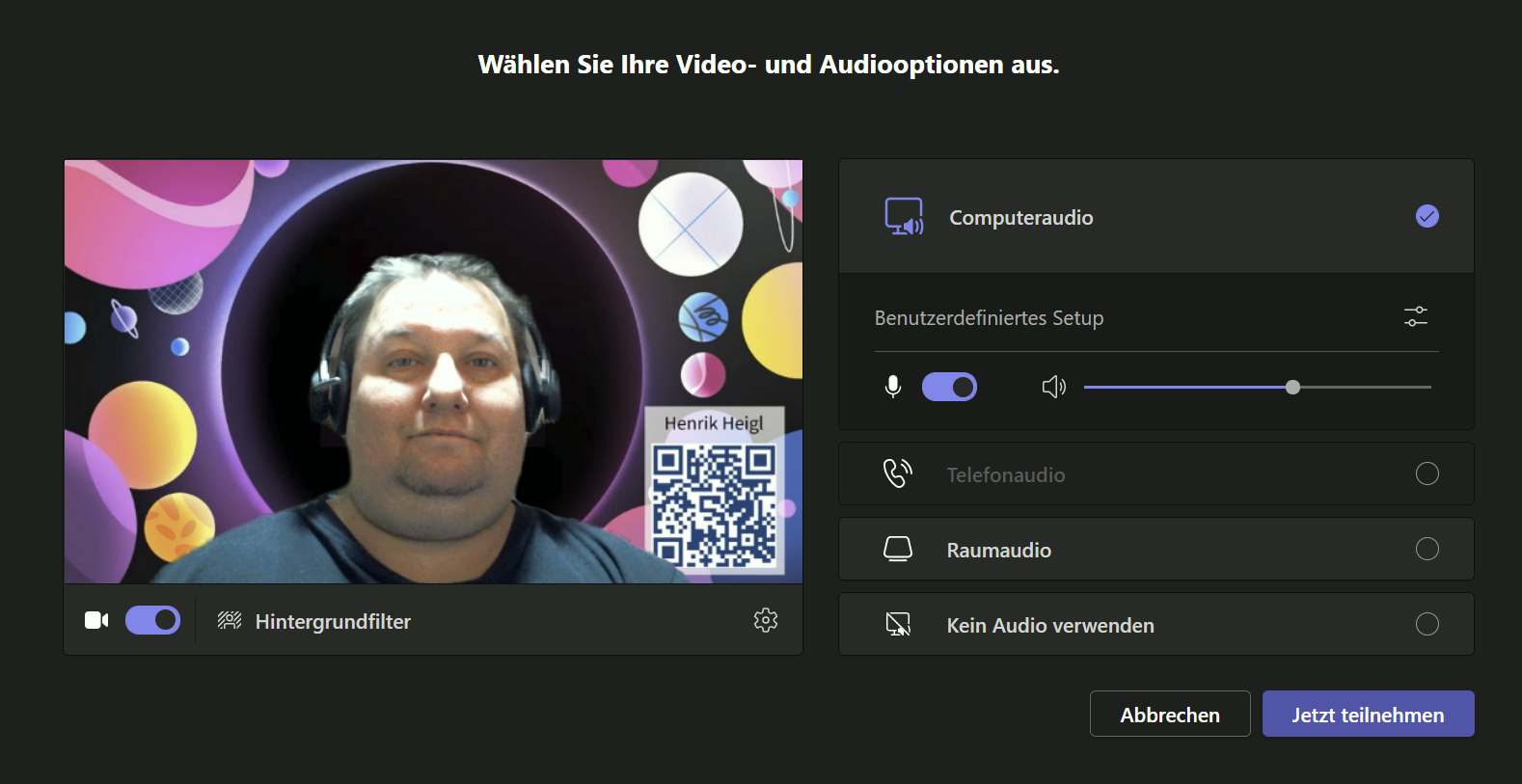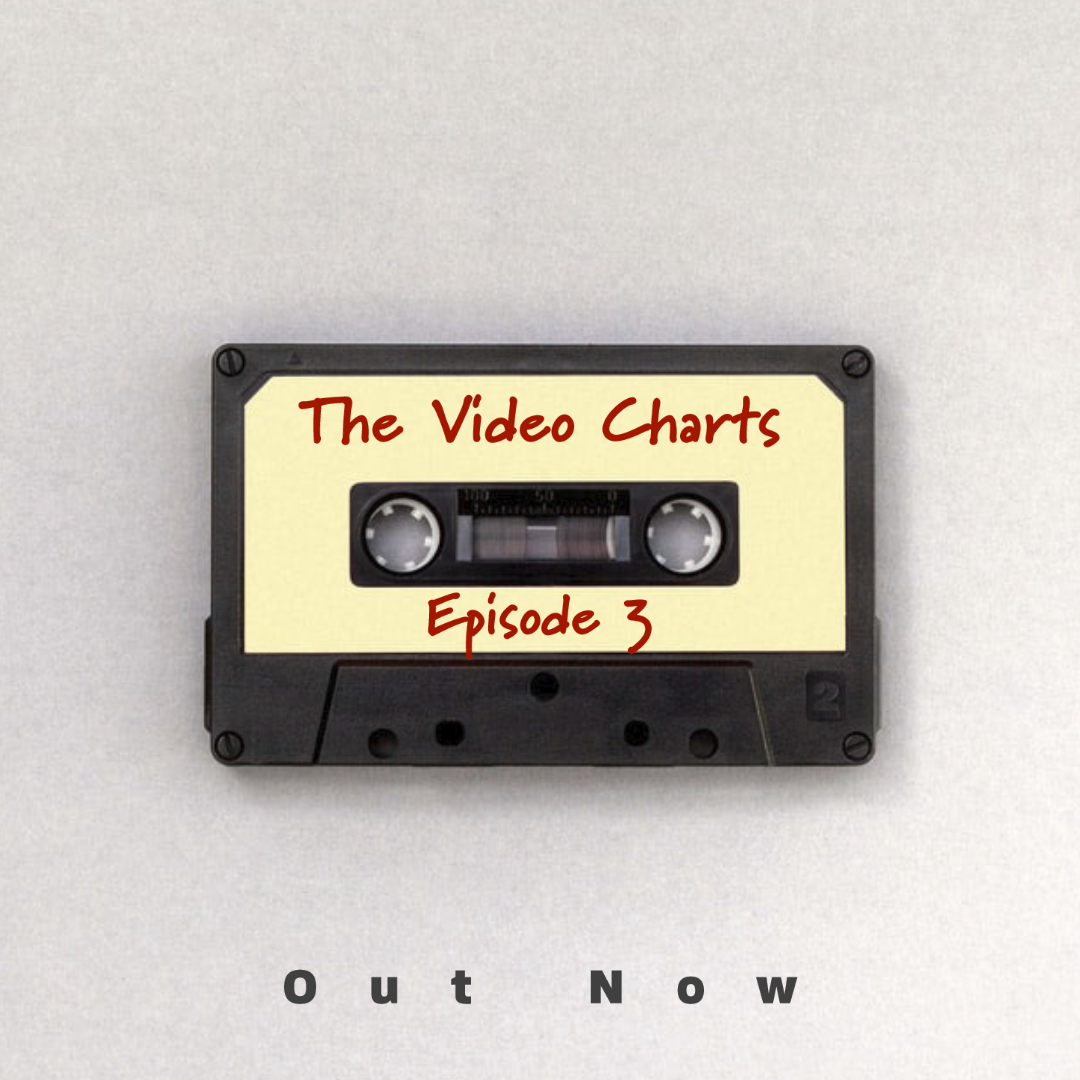
Gerade jetzt in der Winterzeit wo man auch mal etwas mehr Zeit über die Feiertage hat sich etwas mehr an zu schauen habe ich auch mehr Kanäle die man im gesamten durchstöbern kann.
Auch wenn ich selbst kein Illustrator oder Zeichner bin schaue ich mir die Videos von Kyle T Webster als Inspiration gerne an oder lasse Sie nebenbei laufen.
Marques Brown hat auch mal etwas zum Thema AI Art erzählt. Hierzu gibt es mittlerweile ja mehr als genug Videos, deshalb dieses nur als Beispiel zur Anregung.
Jason hat wieder ein paar Videos zum Thema wie man Video für Social Media vorbereitet hochgeladen. SEHR informativ auch was Zusatzinfos angeht.
Passend zu unserem letzten Fotostammtisch passt der Livestream, der bei Andrew Kavanagh auf seinem youtube Kanal zum Thema Composing mit Photoshop kam.
Hier hat Chana Messer (gesprochen wie Hanna) ein paar schöne Tricks zwischendrin z.B. ab ca. Minute 51 wo Sie die Einbindung von Adobe Capture direkt in Photoshop heraus oder das darstellen von Vorher-nachher mit einem einfachen Vergrößern der Arbeitsfläche zeigt.
Katrina hat einen Quicktipp wie man in Adobe Express auf Adobe Stock zugreift (was ich ja schon seit längerem immer wieder erzähle…) es gibt also keine Ausrede mehr, das man keine guten Bilder für seine Social media Kampagnen hat.
Also musikalisches Schmankerl möchte ich hier am besten mal auf E2-E4 hinweisen.
Dies ist das Album des kürzlich verstorbenen Manuel Göttsching also einem DER Synthesizer Pioniere. Viel Spaß.
https://www.youtube.com/watch?v=ys0HyevZpQg&ab_channel=ohral
Wenn Ihr noch interessante Videos habt sagt Bescheid.
#AdobeExpressAmbassadors #Ad #MadeWithAdobeExpress